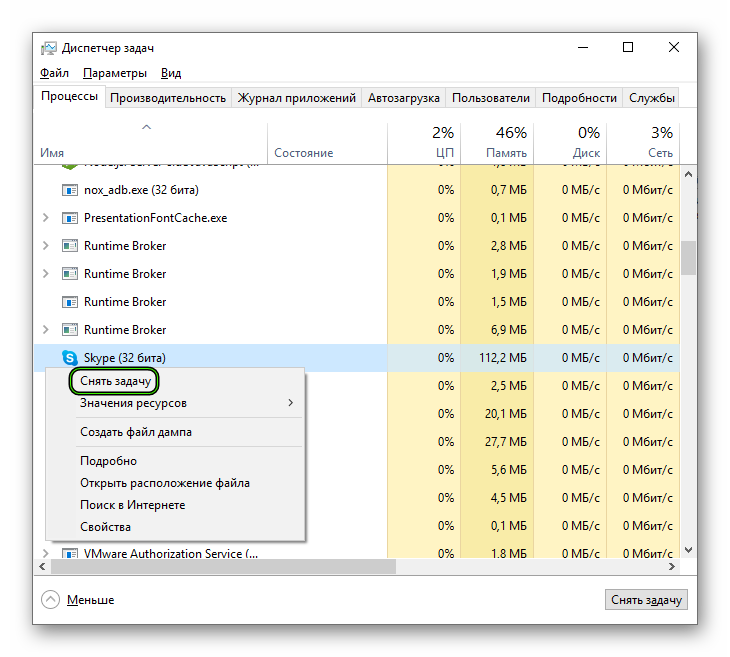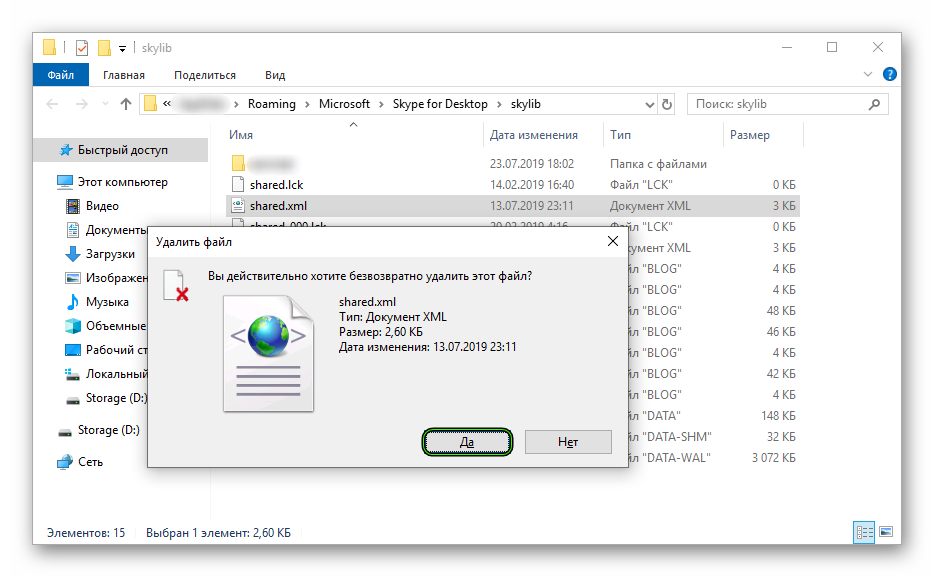скайп открывается но не работает что делать
Если не открывается скайп
В этом уроке я расскажу, как быстро запустить скайп на компьютере. Мы научимся открывать Skype без программы и поговорим, как восстановить ее работу.
Как быстро запустить скайп
Сначала расскажу о самом простом способе запуска. Это как раз для тех, у кого нет времени или желания разбираться.
Переходим вот по этой ссылке web.skype.com и печатаем свои данные для входа в программу.
Если все введено верно, то откроется полноценный скайп. Здесь можно переписываться, созваниваться, отправлять видеосообщения. Это будет происходить через вашу учетную запись – так же, как в обычной программе. Те, с кем вы общаетесь, не почувствуют разницы.
Это официальная веб-версия Skype: та же самая программа, только в браузере. Через нее можно открыть свои контакты в Google Chrome, Yandex или другом приложении для интернета.
Как восстановить программу
Только что я показал, как зайти в скайп, если он не открывается на компьютере. В принципе, на этом можно и остановиться, но многим всё-таки удобнее пользоваться обычной программой. Поэтому далее я покажу, как восстановить ее работу.
Вход через браузер больше подходит для временного использования – когда нужно срочно открыть программу, и нет времени разбираться что к чему.
Windows 7, 8, 10
Чаще всего скайп не открывается из-за того, что версия программы на компьютере устарела. Решается это ее обновлением.
Для Windows 8 и 10 установка происходит через Магазин приложений (Microsoft Store).
По окончании на Рабочем столе и в Пуске появится ярлык.
Попробуйте запустить приложение через этот значок. Если оно работает, значит, проблема решена. В противном случае читайте главу Если не открывается после обновления.
Windows XP
На компьютере с Windows XP программа скайп не работает вообще. Ее невозможно ни установить, ни обновить. Это связано с тем, что XP – устаревшая система и не поддерживается разработчиками.
Единственный вариант – использовать веб-версию. То есть открывать скайп в браузере, так, как я показывал в начале статьи.
Но и в этом случае программа может не запуститься. Тогда нужно сделать специальный ярлык и открывать приложение только через него. Способ работает, если у вас Google Chrome или Opera.
Или такой текст, если у вас Opera:
На рабочем столе появится новый значок. Вот через него и нужно открывать программу. Только перед запуском закройте окно браузера.
Если не открывается после обновления
Если вы обновили скайп, а он по-прежнему не запускается, первое, что следует сделать, это перезагрузить компьютер. Не помогло? Тогда следуйте дальнейшим инструкциям до тех пор, пока программа не заработает.
Эти инструкции помогут восстановить работу компьютерной версии, если она вообще не открывается – виснет, вылетает. Если ваши проблемы связаны с чем-то другим, поищите ответ в конце статьи.
Решение 1: удаление папки
Во вкладке «Процессы», находим в списке Skype, и снимаем задачу (завершаем процесс).
Если такого процесса нет, закройте окошко и приступайте к следующему шагу.
Решение 2: удаление программы
Таким образом вы полностью удалите программу с компьютера. Теперь чистим реестр в CCleaner: Реестр → Поиск проблем → Исправить выбранное. Резервную копию перед этим желательно создать.
После этого удаляем папку (см. Решение 1) и заново устанавливаем Skype (см. инструкцию).
Все ваши контакты и сообщения при удалении программы не стираются, так как они хранятся в интернете – на серверах Microsoft.
Решение 3: сброс настроек Internet Explorer
Программа скайп связана с браузером Internet Explorer. И иногда она начинает глючить именно из-за него. Решение – сбросить настройки браузера.
Решение 4: отключение антивируса и брандмауэра
Попробуйте отключить антивирус и запустить приложение. Если оно откроется, значит, антивирус блокирует его работу. Чтобы это исправить, добавьте Skype в исключения.
То же самое касается брандмауэра: отключаем и пробуем запустить программу. Если заработает, значит, нужно добавить в исключения.
Как отключить брандмауэр:
Решение 5: модификация ярлыка
Это временное исправление. Оно не решает проблему, а просто помогает разово запустить программу.
Теперь программу можно будет открыть на компьютере, но только через этот ярлык.
Другие причины, по которым скайп может не работать:
Например, пару лет назад новая версия приложения отказывалась работать на некоторых ноутбуках. Со временем разработчики решили проблему, но произошло это лишь спустя несколько месяцев.
Другие проблемы с запуском
Исчез значок на Рабочем столе.
Программа перестала запускаться автоматически при включении компьютера.
Как получить ответ на свой вопрос от официального представителя.
Почему не запускается Skype
Время от времени пользователи сталкиваются с такой проблемой, что по какой-то причине не запускается Скайп. Это весьма неприятно, особенно когда нужно срочно нужно позвонить кому-нибудь или оставить сообщение. Поэтому проблему нужно решать. Мы разберемся, как это сделать.
Возможные проблемы и пути их решения
Однако для решения проблемы сначала нужно определить причину. И беда в том, что часто сделать это почти невозможно. Поэтому придется перебирать все возможные варианты для исправления ситуации.
Возможно, мессенджер уже запущен
Иногда бывает так, что Скайп как бы работает на компьютере, но не совсем. Вернее, программа открыта, но висит мертвым грузом в Диспетчере задач. Так что при попытке повторного ее запуска ничего не происходит. Решение здесь одно – завершение соответствующего процесса. Вот подробная инструкция по этому поводу:
Если причина была в этом, то программа обязательна должен запуститься. Правда, не всегда данная процедура срабатывает. Особенно в том случае, если проблема намного глубже. А теперь переходим к следующей главе материала.
Обновляем конфигурационный файл
В составе Скайпа имеется специальный конфигурационный файл, в который записывается информация о профиле пользователя. Если этот элемент поврежден, то программа не будет работать, как бы мы ни старались. Однако этот файл можно обновить. Причем для этого даже не требуется запущенное приложение. Исправить ситуацию можно при помощи возможностей операционной системы Windows. Именно этим мы сейчас и займемся. Вот инструкция, рассказывающая о порядке действий:
Дело в том, что при старте Skype должен автоматически создать новый файл shared.xml и тем самым сбросить свои настройки. Такой способ помогает в том случае, если данный элемент был поврежден вирусами или другим вредоносным ПО.
Восстанавливаем системные файлы
Если вирусы смогли повредить конфигурационный, то вполне могли пострадать и системные компоненты. И именно поэтому не открывается Скайп на компьютере. Что делать в данном случае? Такое предположение явно стоит проверить.
Поврежденные файлы можно вернуть на свое место при помощи командной строки. Этот компонент вообще позволяет всесторонне управлять системой. Но использовать его нужно очень осторожно:
Начнется процесс анализа и восстановления файлов. Он может занять довольно-таки продолжительное время (от 5 до 10 минут). После того, как процесс будет завершен, нужно будет перезагрузить компьютер и только потоп попробовать запустить Программу.
Устраняем вирусы
Раз уж вирусы добрались до файлов Скайпа и самой операционной системы, то вполне вероятно, что они также способны блокировать и запуск мессенджера. Поэтому от вредоносных объектов нужно обязательно избавиться. Тут особых инструкций не требуется – просто воспользуйтесь любым антивирусом на свое усмотрение. Avast, ESET, Kaspersky и другие продукты отлично справятся с задачей. Настоятельно рекомендуем запустить полное сканирование системы. Но оно займет около часа времени. Если такой возможности нет, то воспользуйтесь быстрой проверкой.
Переустанавливаем программу
Если после выполнения всех вышеописанных действий Скайп все так же не запускается, то это значит, что файлы программы были безвозвратно повреждены. Решение тут одно – полная переустановка.
Протекает она в два этапа:
Заключение
А теперь подведем итоги. Мы пытались понять, почему не включается Скайп и как вернуть данному мессенджеру работоспособность. Стоит отметить, что какой-нибудь из вышеописанных методов обязательно подойдет.
Почему не работает Скайп: простое решение всех видов ошибок
Рассмотрим, почему не работает приложение Скайп и как быстро устранить все неполадки.
Skype – это одно из самых популярных приложений для связи. Ежедневно его запускают десятки миллионов пользователей по всему миру.
Мессенджер доступен на всех версиях десктопных и мобильных операционных систем.
Несмотря на регулярный выпуск обновлений и исправление ошибок со стороны разработчика, обычные юзеры все равно достаточно часто сталкиваются с багами и различными неполадками в работе утилиты.
Мы собрали для вас подробные решения всех возможных ошибок в программе, которые можно встретить в ОС Windows или на Android.
Содержание:
Ошибка установки 1603
В процессе установки Skype на экране может появиться ошибка с кодом 1603.
Это означает, что в процессе загрузки компонентов программы была утеряна связь с сервером или версия мессенджера несовместима с текущей версией операционной системы.
Для устранения ошибки выполните такие действия:
Если приложение не запускается или вы по-прежнему сталкиваетесь с ошибкой установки, нужно загрузить утилиту Microsoft Fix It, которая в автоматическом режиме выявляет и исправляет все неполадки в ПО от Microsoft.
Skype не запускается или внезапно отключается
Часто пользователи сталкиваются с видом ошибки, когда приложение либо не открывается вообще, либо внезапно отключается во время сеанса работы.
Это может происходить, если на компьютере были случайно удалены важные компоненты программы или версия ПО не совместима с операционной системой.
Для устранения неполадки выполните поочередно следующие действия:
Рис.3 – Удаление мессенджера
Рис.4 – Сканирование системы на наличие угроз
Обратите внимание! Использовать метод восстановления важно лишь в том случае, если ни один из представленных выше способов не помог устранить проблему произвольного закрытия Skype. Все пользовательские файлы будут удалены, поэтому советуем создать резервные копии нужных данных и сохранить их в облачном хранилище или на другом устройстве.
Рис.5 – Восстановление системы
Ошибка «dxva2.dll не найдена»
DXVA2.DLL – это системная библиотека, которая отвечает за выполнение базовых функций программы.
Её удаление из системы приводит к невозможности запуска программы.
Чтобы мессенджер запускался и работал без сбоев, файл библиотеки должен находиться в системной директории C://Windows/System32.
Если нужного файла в этой папке нет, откройте папку C:\Windows\WinSxS и найдите библиотеку там.
Переместите файл в System32. Затем перезагрузите компьютер и откройте Skype.
Рис.7 – Библиотека DXVA2.DLL
Если библиотека была повреждена, нужно скачать новую копию файла.
Сделать это можно на сайте Майкрософт в разделе «Компоненты» или из открытых источников в интернете.
Skype не отправляет сообщения и файлы
Утилита выставляет ограничение на максимальный размер отправляемого файла. Он не должен превышать 300 МБ.
Если вы пытаетесь отправить собеседнику файл в обход ограничениям, на экране будет показано соответствующее уведомление.
Другие причины ошибки отправки файлов и сообщений:
Рис.8 – Ошибка отправки файлов и сообщений в чате
Читайте также:
Skype не принимает звонки
Внезапное завершение звонка или отсутствие уведомлений о входящих вызовах – это еще один тип неполадки, который может встречаться в Skype.
Решается проблема обычным сбросом настроек приложения.
Следуйте инструкции, чтобы сбросить настройки для Skype версий 7 и 8:
Рис.9 – Выход из программы
Рис.10 – Окно «Выполнить»
Рис.11 – Содержимое папки Microsoft
Рис.12 – Перемещение директории
Рис.13 – Перезапуск программы
Рис.15 – Результат сброса настроек мессенджера
Обратите внимание! В Skype 7 и в более ранних версиях вы можете перестать видеть список своих контактов. Их нужно вручную перенести из старой скопированной папки Skype for Desktop в новую.
Плохое качество звука и видео
Следующий тип ошибки связан с проблемами отображения видео и плохим звуком.
Если вы столкнулись с одной из таких неполадок, достаточно обновить драйверы для видеокарты и звука на компьютере.
Следуйте инструкции:
Рис.17 – Обновление конфигурации видеоадаптеров
Рис.18 – Обновление конфигурации звука
Читайте также:
Skype не сохраняет историю сообщений
Если вы используете прогу на компьютере и на мобильном устройстве, иногда можно столкнуться с неполадками в сохранении истории сообщений.
К примеру, на телефоне история чата с другим пользователем отображается без проблем, а на компьютере видны только старые сообщения.
Решение проблемы заключается в настройке экспорта сообщений на компьютер.
Следуйте инструкции:
Рис.19 – Главное меню мессенджера
Рис.20 – Экспорт чатов
Рис.21 – Сохранение чатов
Неполадки Skype на Android
Пользователи мобильных устройств тоже сталкиваются с неполадками в работе.
На смартфоне с ОС Android решить все ошибки гораздо легче, чем на компьютере.
Первый и самый эффективный способ – это удаление приложения и его переустановка из официального магазина Google Play.
Если переустановка приложения не помогла, нужно поочередно выполнить следующие настройки.
Настройка синхронизации
В случае, если мобильная версия Skype перестала отправлять сообщения и принимать звонки, нужно просто настроить принудительную синхронизацию с сервером.
Следуйте инструкции:
Рис.23 – Выбор беседы
Рис.24 – Ввод системной команды
Удаление кэша и данных приложения
Следующий шаг, который поможет устранить любые типы неполадок в мобильной версии – это удаление ненужных и ошибочных данных программы.
Следуйте инструкции:
Рис.25 – Очистка данных приложения
Рис.26 – Очистка данных магазина приложений
Далее повторно запустите утилиту. Все функции должны работать в нормальном режиме.
Проверка статуса работы сервера
Если он работал нормально, но внезапно начал подвисать или произвольно отключаться, еще одна причина таких ошибок – это баги на сервере.
Они никак не связаны с вашим компьютером, поэтому, даже после выполнения всех указанных выше инструкций по решению неполадок, ничего не изменится.
Для проверки статуса работы сервера нужно перейти на страницу. В окне отображается текущий статус работы всех служб Скайпа.
Normal указывает на отсутствие ошибок или работ на сервере. Problem – сообщение, которое означает, что на стороне разработчика есть баги.
Как правило, они решаются в течение нескольких часов.
Рис.28 – Проверка статуса работы сервера Skype
Видеоинструкции
Почему не работает Скайп: простое решение всех видов ошибок
Почему не работает Скайп: простое решение всех видов ошибок
Почему не работает Скайп: простое решение всех видов ошибок
Почему не работает Скайп: простое решение всех видов ошибок
Почему Скайп не работает: причины и решение
Вы знаете, почему не работает Скайп, или безуспешно пытаетесь разобраться с неполадками? Больше никаких мучений – в этом обзоре мы собрали самые распространенные проблемы и способы решения! Читайте пошаговые инструкции и полезные советы, восстанавливайте работу мессенджера и узнавайте новую, нужную информацию!
Устаревшая версия
Самый первый и логичный ответ на вопрос, почему не работает Skype – отсутствие стабильной версии программы. Разработчики рекомендуют своевременно обновлять мессенджер, чтобы обезопасить личные данные и получить доступ ко всем опциям приложения.
Если вы пользуетесь операционной системой Windows 10, рекомендуем сделать следующее:
Если вы не хотите беспокоиться о том, что у вас не работает Скайп на телефоне или компьютере из-за отсутствия обновлений, установите автоматическую загрузку.
Skype не работает, пока вы не установите последнюю версию. Внимательно следите за обновлениями, чтобы не оказаться в трудной ситуации! А как быть, если вы поставили свеженькое ПО, но опять столкнулись с проблемами? Расскажем!
Трудности после обновления
Что делать, если Скайп не работает, хотя вы выполнили все по инструкции? Стоит удостовериться в том, что служебная папка программы пуста. Иногда после обновлений остаются ненужные файлы, которые затрудняют работу мессенджера Скайп. Советуем предпринять следующие меры:
Вы узнали, что делать, если Скайп не работает после обновления. Следующий шаг – удаление ненужных файлов!
Удалите файл Shared.xml
Если ранее вы уже пользовались мессенджером, на устройстве могли остаться элементы, мешающие корректной работе новой версии. Столкнулись с тем, что Скайп не запускается, хотя вы делаете все правильно? Давайте удалим один мешающий файл!
Алгоритм действий таков:
Не смогли найти нужный элемент в папке, а трудности со входом сохраняются? Давайте активируем отображение спрятанных файлов – это делается так:
Понимаете, что делать, если не работает Скайп из-за деструктивного элемента? Тогда следуем дальше!
Брандмауэр или антивирус блокирует работу
Если у вас не работает Скайп на Windows, следует проверить настройки антивируса. Возможно, установленная программа блокирует доступ мессенджера к сети? Мы приведем обобщенную инструкцию, которую можно использовать для любых антивирусов:
Отдельно стоит поговорить о встроенном брандмауэре Виндовс! Программное обеспечение блокирует любые подозрительные действия – иногда оно может ошибаться, закрывая доступ к нормальным приложениям. В любом случае, если у вас проблемы со Скайпом, проверить стоит – просто сделайте следующее:
Но и это еще не все – есть другие причины возникновения проблемы в Скайпе, о которых мы поговорим ниже!
Неполадки с интернет-соединением
Один из очевидных ответов на вопрос, почему не работает Скайп на компьютере или смартфоне – недостаточно качественное соединение с сетью. С подобной проблемой ежедневно сталкивается множество пользователей, поверьте, вы не одиноки.
Первое действие, которое стоит сделать – позвоните оператору мобильной связи или провайдеру беспроводной сети, чтобы задать вопрос, не проводятся ли в данный момент технические работы. Если вы получили отрицательный ответ, попробуйте сделать следующее:
Разумеется, интернет – не всегда корень возникающих проблем, могут возникать и другие неполадки. Если вы проверили качество соединения, но не нашли видимых затруднений, переходите к следующей части нашего обзора!
Технические трудности
Многие пользователи задаются вопросом, что делать, если Скайп не работает а интернет работает? Такая проблема появляется, если технические неполадки возникают на стороне разработчика.
Ни одна система не работает без сбоев – это относится и к Скайпу. Мы рекомендуем подождать некоторое время, работоспособность восстановится автоматически в кратчайшие сроки.
А еще вы можете проверить, все ли службы разработчика Скайп находятся в штатном режиме:
Напоследок напоминаем, если трудности кажутся неразрешимыми – обратитесь в службу поддержки разработчика. Советуем следующий алгоритм действий:
Теперь вы знаете, почему не работает Скайп на планшете, компьютере или телефоне – любые неполадки разрешимы, если правильно подойти к вопросу! Используйте наши советы и инструкции, чтобы разобраться с трудностями и вернуться к дружескому или деловому общению в Скайпе в ближайшее время.
Почему перестал работать скайп на компьютере?
Нерабочая программа Skype – распространенная проблема, у которой есть множество причин. В этой статье мы разберем самые популярные и частые причины поломки, а также дадим пошаговые инструкции по их решению.
Простые решения в решении вопроса почему не работает скайп
Иногда с этой проблемой могут помочь некоторые простые решения, которые вы могли успеть сделать, но нельзя о них не упомянуть.
Если это не помогло, пробуйте следующие способы решения проблемы.
Проблемы с файлами
Иногда с программой Skype происходят сбои, связанные с неправильными настройками, поломанными файлами или их отсутствием. Помочь может полное удаление программы и ее переустановка. Но иногда это не помогает, ведь с проблемой могут быть связаны файлы даже не самой программы, а вашей ОС. Вот инструкции по исправлению ошибок в файлах.
При установке программы она создает ярлык своему исполняемому файлу на вашем рабочем файле. Если сменить папку с программой, ярлык перестанет быть работоспособным и, возможно, предложит себя удалить. Это не проблема программы, это проблема вашего ярлыка. Чтобы создать новый ярлык, последуйте следующей инструкции:
Запуск Skype в «старом» режиме
Microsoft оставили возможность запускать программу Skype в старом режиме, который не зависит от Internet Explorer. Для этого нужно сделать следующие действия:
Файл «Hosts»
Hosts – основной файл сетевой системы Windows, отвечающий за работу с IP адресами. Ошибки, связанные с этим файлом, могут поломать не только Скайп, но и работу самого интернета.
Для того чтобы исправить эту ошибку, нужно перейти на статью на официальном сайте по этой ссылке. В ней даны пошаговые инструкции по восстановлению файла до состояния «по умолчанию». Для того чтобы найти информацию о вашей ситуации, найдите пункт «Решение», выберете вашу версию Windows, скопируйте текст файла «Hosts» и последуйте понятной пошаговой инструкции.
Папка «Skype for desktop»
Проблема может быть связана с тем, что программа обращается к информации в системной папке, но из-за ошибки не может ее считать. Для этого проделайте следующие действия:
Для профилактики этой проблемы стоит использовать проверенные антивирусы или не использовать их вообще, не лезть в файлы программы и не менять ее расположение без надобности.
Надеемся, что один из способов помог вам разобраться с проблемой нерабочей программы Skype и в будущем вы будете знать, как решать эту проблему, не пользуясь советами из интернета.